在win7下通过硬盘重装原版win7Word下载.docx
《在win7下通过硬盘重装原版win7Word下载.docx》由会员分享,可在线阅读,更多相关《在win7下通过硬盘重装原版win7Word下载.docx(11页珍藏版)》请在冰豆网上搜索。
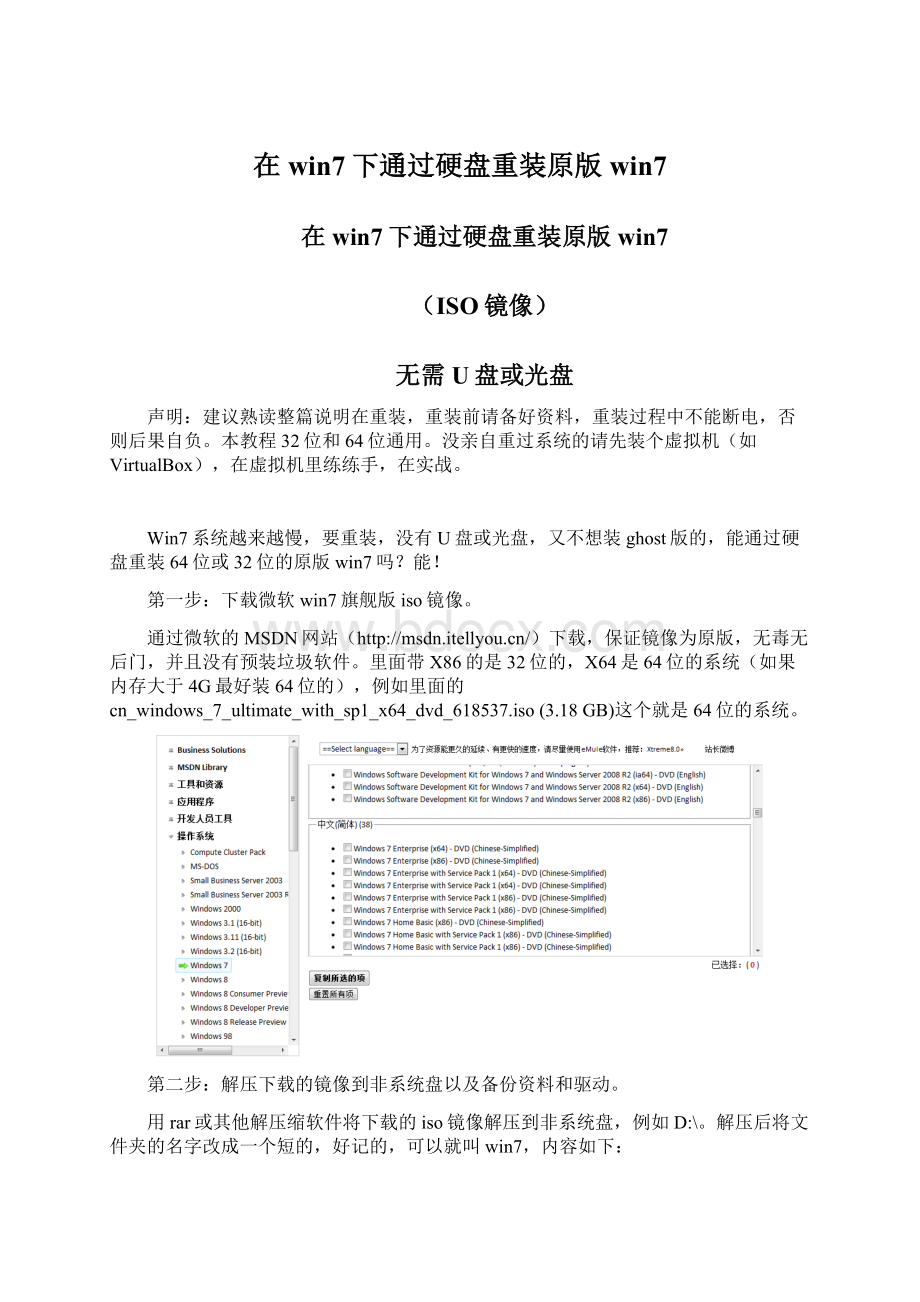
建议熟读整篇说明在重装,重装前请备好资料,重装过程中不能断电,否则后果自负。
本教程32位和64位通用。
没亲自重过系统的请先装个虚拟机(如VirtualBox),在虚拟机里练练手,在实战。
Win7系统越来越慢,要重装,没有U盘或光盘,又不想装ghost版的,能通过硬盘重装64位或32位的原版win7吗?
能!
第一步:
下载微软win7旗舰版iso镜像。
通过微软的MSDN网站((3.18GB)这个就是64位的系统。
第二步:
解压下载的镜像到非系统盘以及备份资料和驱动。
用rar或其他解压缩软件将下载的iso镜像解压到非系统盘,例如D:
\。
解压后将文件夹的名字改成一个短的,好记的,可以就叫win7,内容如下:
注意:
重装后系统盘的资料就没了,一定要把系统盘要保存的东西都拷贝出来,比如桌面上的、我的文档里的。
。
驱动是一定要备份的,下个驱动精灵,把所有驱动备份到非系统盘
第三步重启,在出现Windows图标界面时狂按F8并进入修复模式:
点最后一个选项“命令提示符”,在出现的黑窗口内输入之前解压的ISO的盘符,前面解压的是D盘,就输入D:
并按回车。
再输入cdwin7\sources(注意cd后面有一个空格)按回车,接着在输入steup.exe并按回车,熟悉的系统安装界面就出来了!
所有dos命令均不区分大小写。
如果要在安装前格式化C盘,可以在刚出现黑窗口的时候输入formatc:
/q/s并按回车,重装系统最好先格系统盘。
第四步系统重装。
在出现系统安装界面的时候,一定要选择《自定义》选项。
出现下图问你将windows安装到何处,自己用上键(↑)和下键(↓)选择合适的分区,千万不要选错了,原来系统在哪的就选哪
第五步等系统自动完成。
安装系统正式启动,首先出现以下图片,一步一步完成上面的任务,此过程会自动重启计算机一次重启以后继续安装过程,此过程请不要做任何操作,系统会自动完成。
第六步电脑自动重启,手动设置一些选项
用户名随便输
登录的时候要不要密码,需要的就在这里填,不需要的就直接空着。
如果有正版密钥的话就填,没有的话就空着,直接点下一步(系统装完后在激活,一键激活的软件很多)
第七步下面就是更新、日期、网络神马的按照实际点点就完了。
第八步安装完成。
第九步恢复驱动。
在安装个驱动精灵,把直接备份的驱动恢复,一个纯净的系统就重装完了。
第十步激活系统。
这一步仅针对那些没有正版密钥,又想用正版的,XX搜《win7激活》,下载个,一键激活,即可。